Nastavujete síťové licence a potřebujete nakonfigurovat licenční server či servery tak, aby vylo možné začít vydávat síťové licence.
Jak nakonfigurovat síťový licenční server
Poté, co jste naplánovali svou síť, nainstalovali Správce síťových licencí (NLM) a získali síťový licenční soubor, pak potřebujete nakonfigurovat váš licenční server/y, aby bylo možné začít vydávat své licence Autodesk.
Konfigurace licenčního serveru se skládá z následujících čtyř kroků:
- Vytvoření Debug Log souboru;
- Konfigurace licenčního serveru;
- Spuštění licenčního serveru;
- Potvrďte licenční server spuštěn.
Vytvoření Debug Log souboru
Debug Log soubor bude obsahovat informace o chodu NLM a bude prvním místem, kde budete kontrolovat informace s licencemi či další problémy s licenčním serverem či servery.
a) Vytvořte adresář Logs
Vytvořte adresář Logs, do kterého se se budou ukládat log soubory. Je doporučeno tento adresář vytvořit na cestě: C:\Program Files\Autodesk Network License Manager, také viz Obr. 1.

Obr. 1 Vytvoření adresáře Logs
b) Vytvoření log souboru
Vytvořte soubor .log. Pomocí tvorby nového textového dokumentu. Ten následně přejmenujte na .log z .txt. Textový soubor můžete pojmenovat jakkoli, avšak přípona souboru musí být vždy .log.
Doporučení: použít v názvu souboru slovo Autodesk.
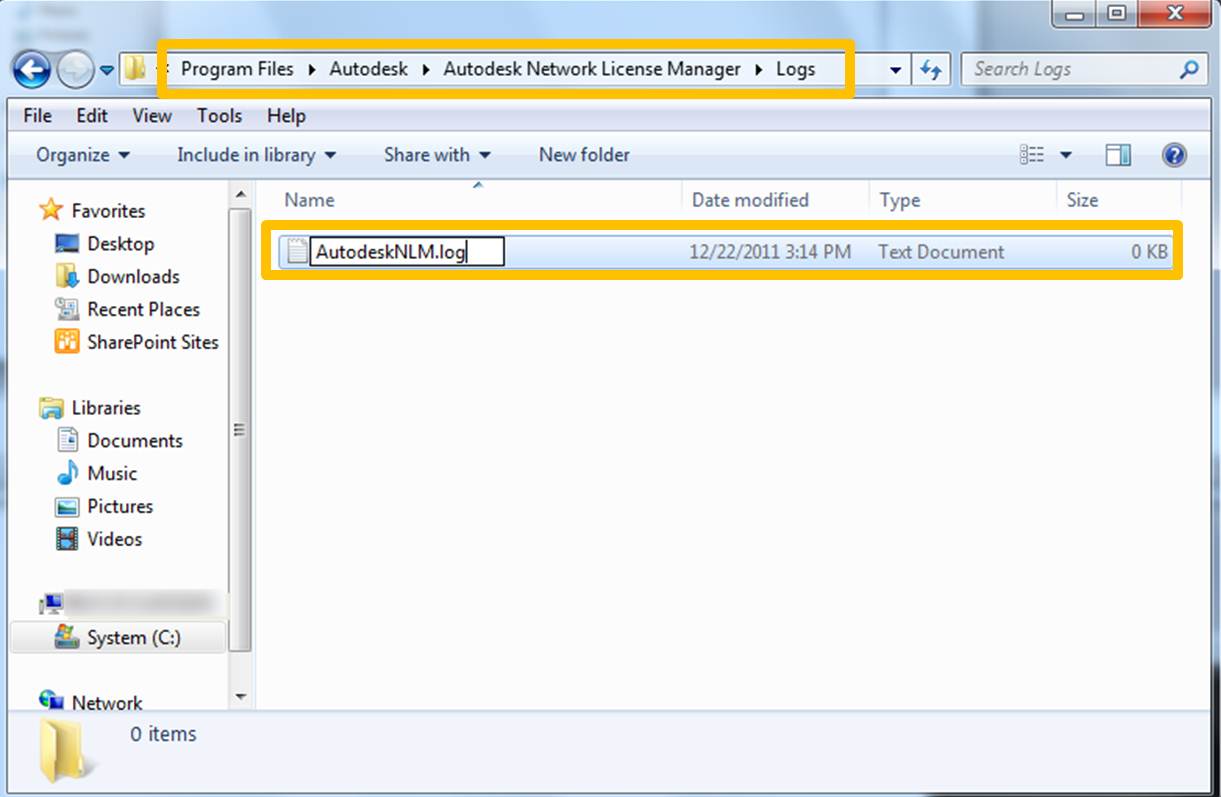
Obr. 2 Vytvoření souboru .log
Konfigurace licenčního serveru
Použijte LMTOOLS utilitu pro konfiguraci licenčního serveru, díky kterému můžete následně řídit licence Autodesk produktů. Pro konfiguraci licence postupujte takto:
a) Spustit LMTOOLS utilitu
Přejděte na Start ➤ All Programs ➤ Autodesk ➤ Network License Manager ➤ LMTOOLS Utility.
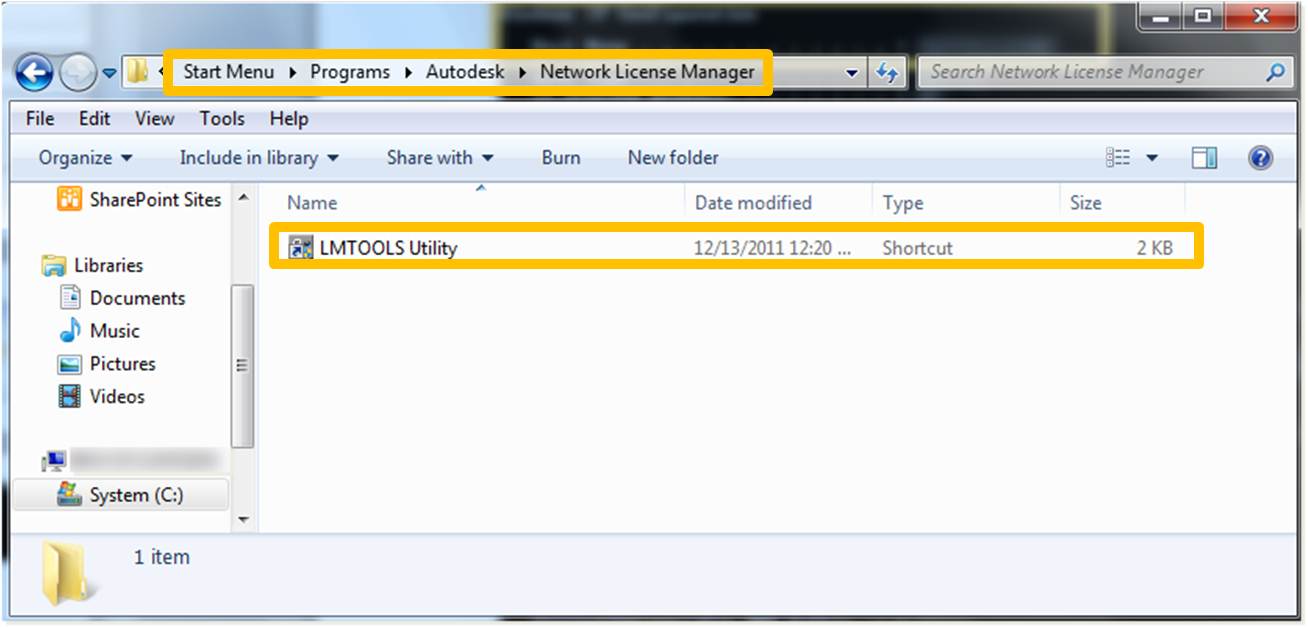
Obr. 3 Spuštění LMTOOLS utility
B) Záložka Service/License File
Na záložce Service/License File se ujistěte, že je vybrána možnost Configuration Using Services a také zkontrolujte zaškrtnutí možnosti LMTOOLS ignores license file path environment variables.
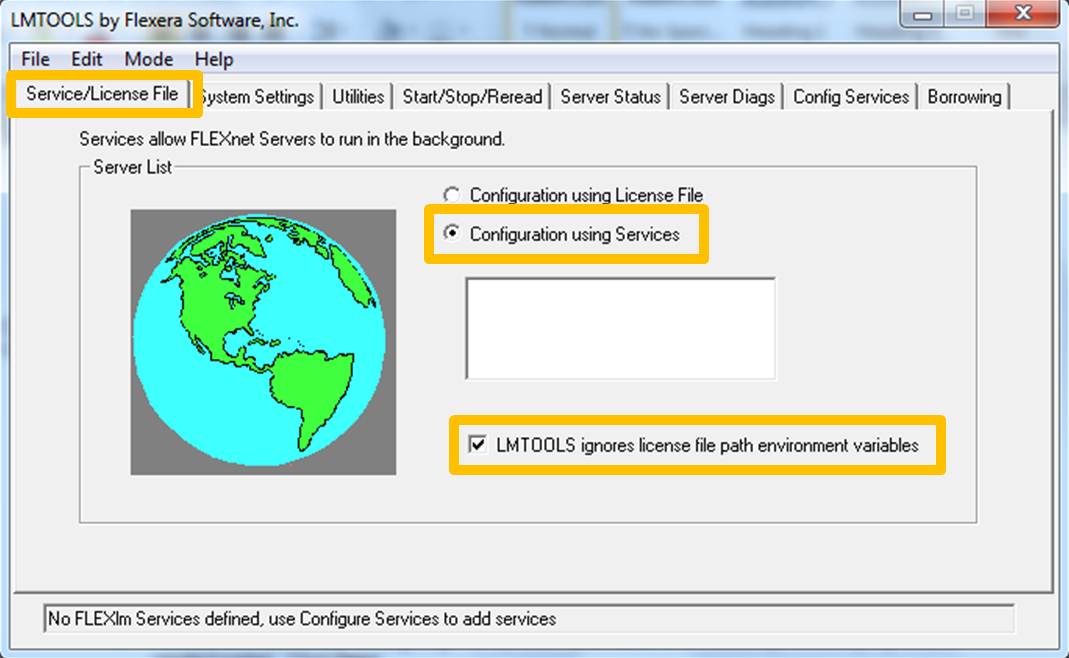
Obr. 4 Záložka Service/License File
C) Záložka Config Services
Přejděte na záložku Config Services. V rozbalovací okně Service Name vytvořte nový název služby, který bude řídit Vaše licence Autodesk.
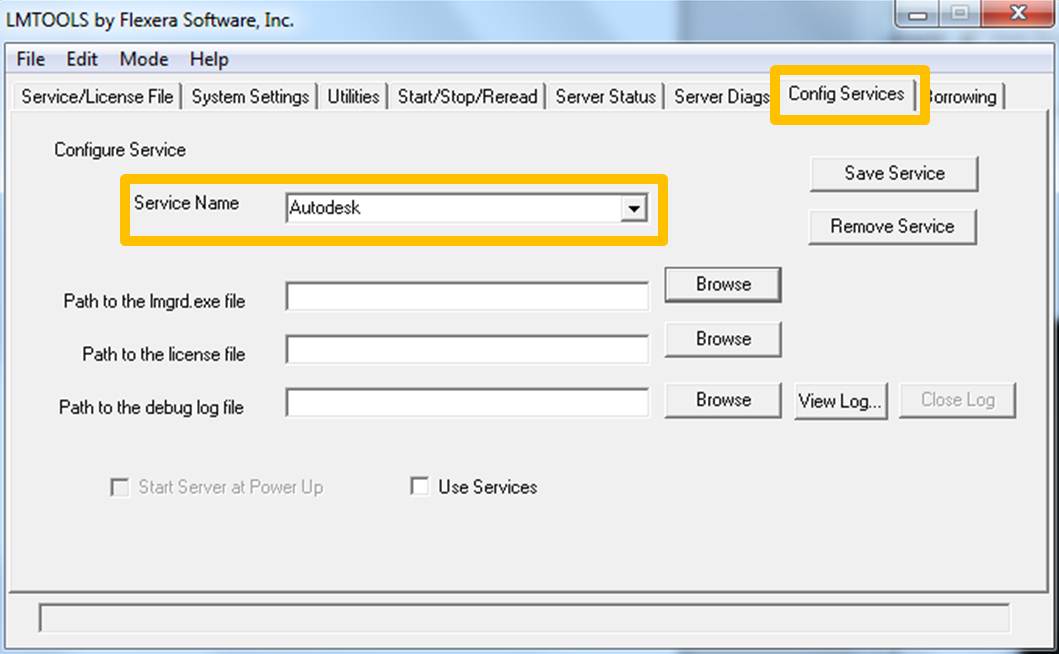
Obr. 5 Záložka Config Services
D) Specifikace cest – na záložce Config Services
- Cesta k lmgrd.exe souboru
Klikněte na tlačítko Browse na řádku Path to the lmgrd.exe file a nalezněte Network License Manager složku, vejděte a vyberte lmgrd.exe a zvolte Open.

Obr. 6 Cesta k lmgrd.exe souboru
E) Cesta k licenčnímu souboru
Klikněte na tlačítko Browse na Path to the License File a nalezněte síťovou licenci na Vašem serveru a zvolte Open.
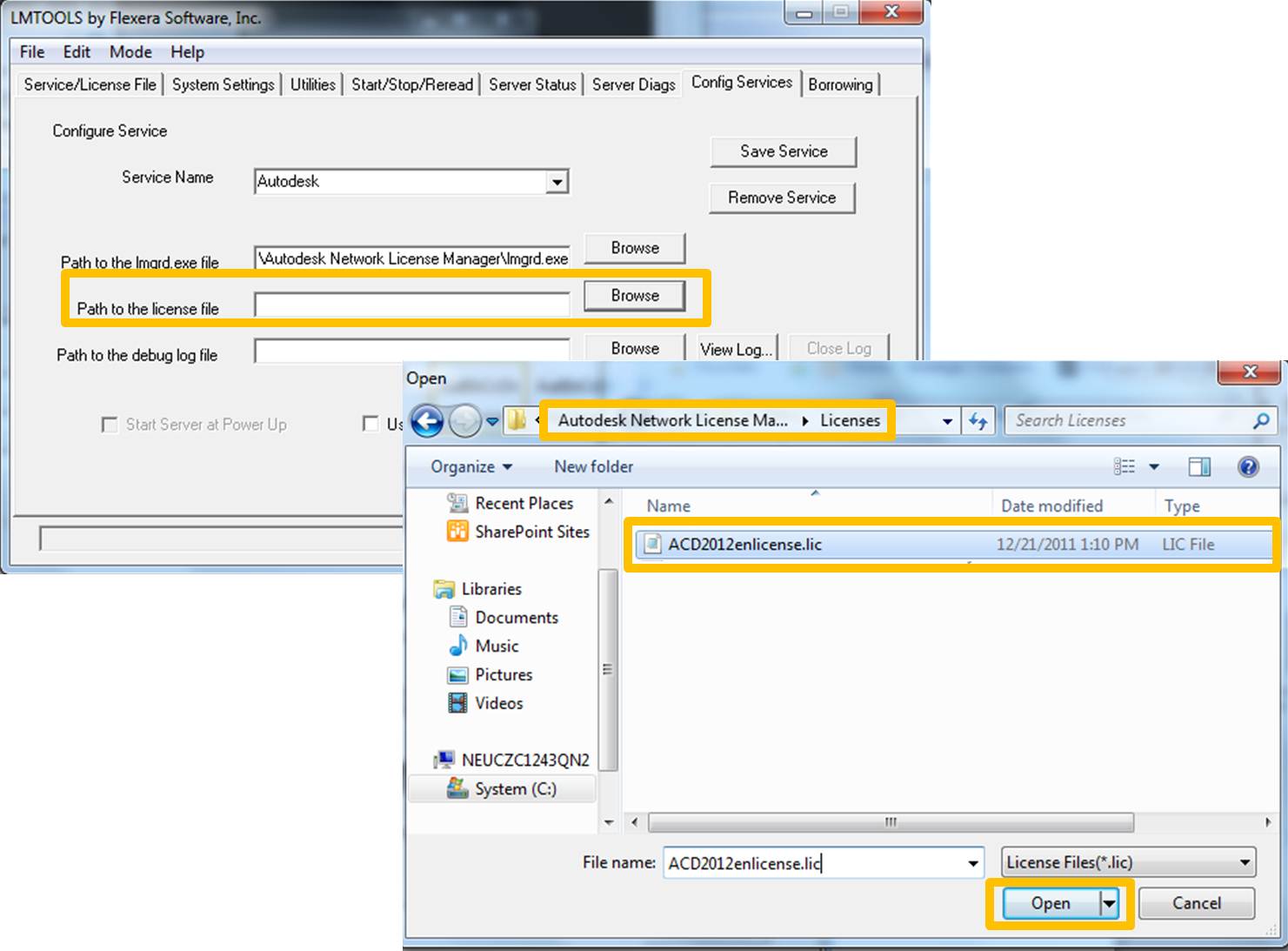
Obr. 7 Cesta k licenčnímu souboru
F) Cesta k souboru Debug Log
Klikněte na tlačítko Path to the Debug Log. Zvolte soubor Debug Log, který jste vytvořili dříve a stiskněte tlačítko Open.
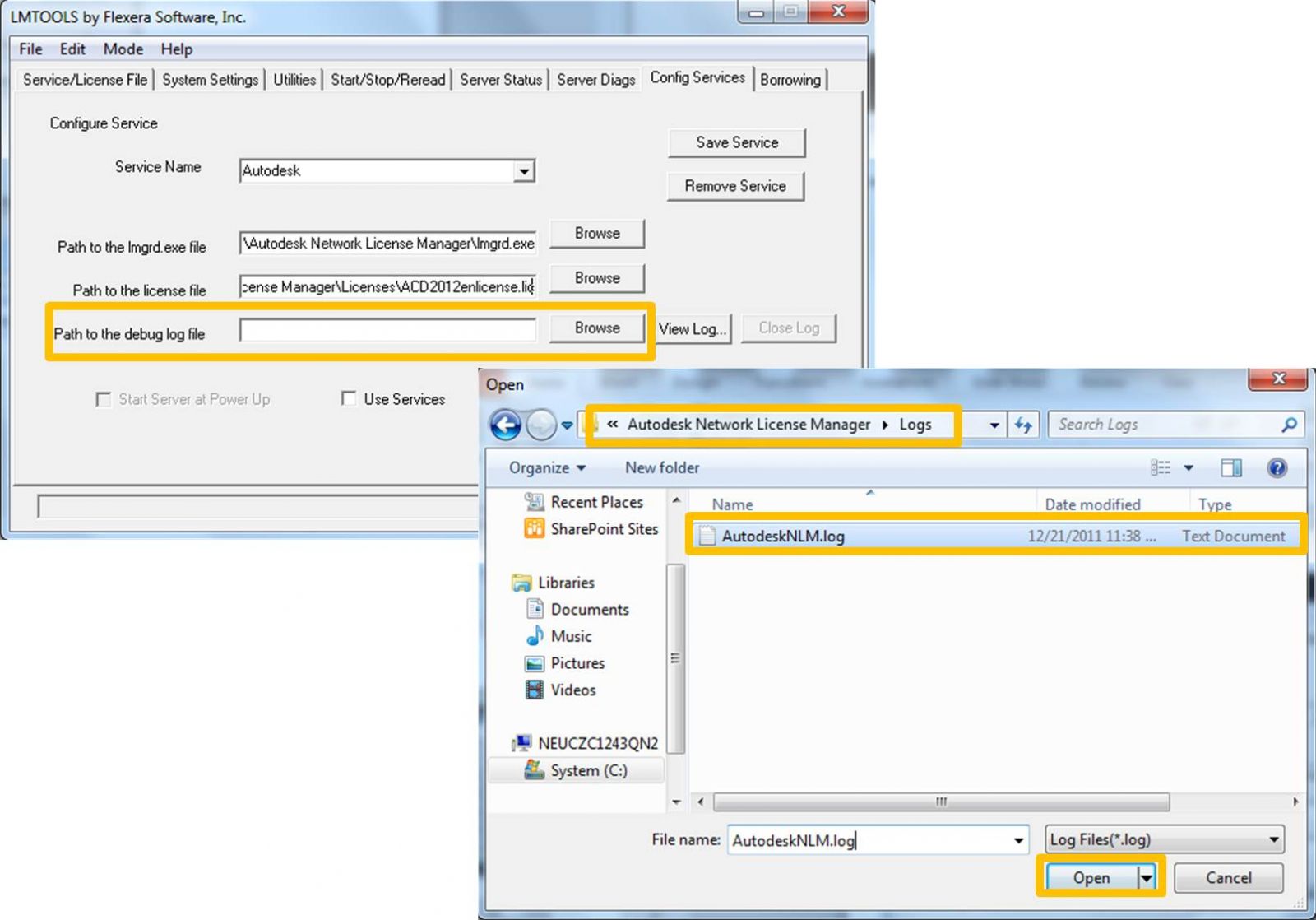
Obr. 8 Cesta k souboru Debug Log
g) Záložka Config Services – pokračování
V tomto kroku je nutné vybrat (zaškrtnout) pole Use Services a Start Server at Power Up poté co se zobrazí. To zajistí, že licenční server bude spuštěn automaticky po restartu z jakéhokoli důvodu, po vypnutí serveru z důvodu údržby či výpadku el. proudu apod.
UPOZORNĚNÍ: Nejprve musíte zaškrtnout možnost Use Services a následně pak bude možné zvolit Start Server at Power Up.
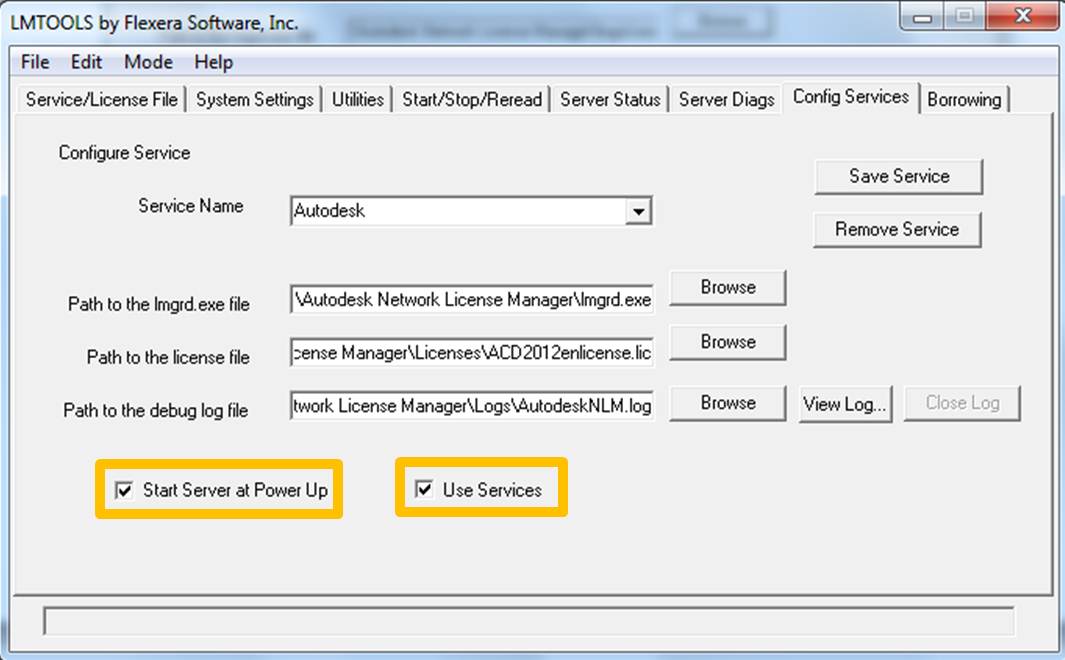
Obr. 9 Záložka Config Services – pokračování
h) Potvrzení nastavených služeb záložky Config Services
Klikněte na tlačítko Save Services a potvrďte tlačítkem Yes.
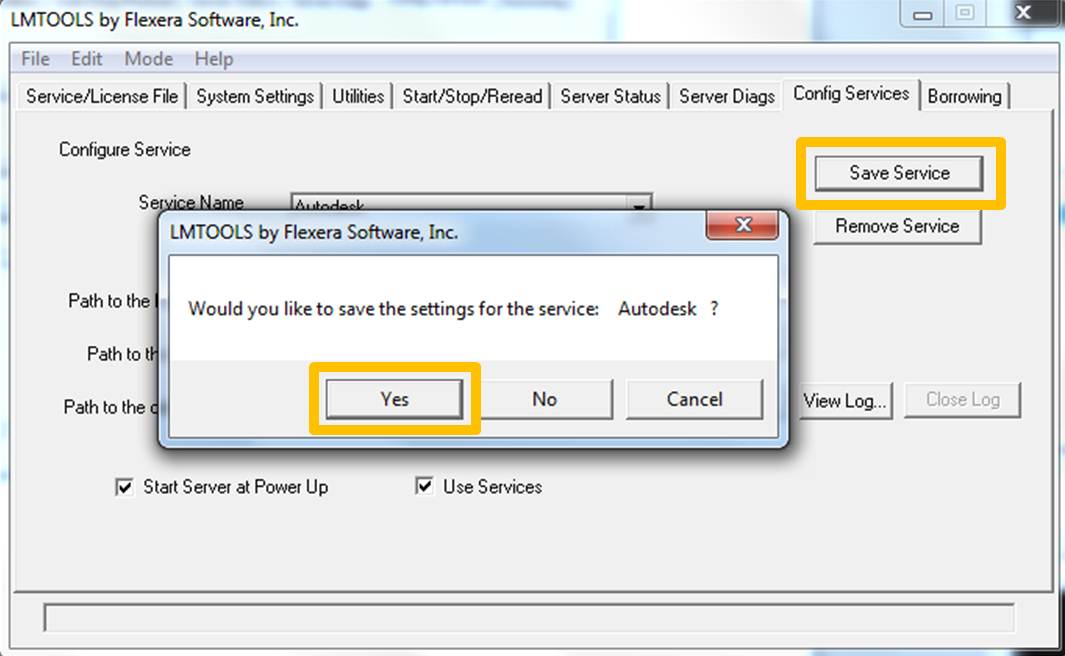
Obr. 10 Potvrzení nastavení záložky Config Services
Spuštění licenčního serveru
Spuštění licenčního serveru pomocí LMTOOLS utility probíhá v následující posloupnosti:
1) Záložka Start/Stop/Reread
- Přejděte na záložku Start/Stop/Reread.
2) Kontrola zvolené licenční služby
- Přesvědčte se, že jste vybrali správné jméno serveru (je vysvíceno) a pokračujte tlačítkem Start Server.
3) Spouštění licenčního serveru
- Licenční server běžně začíná pracovat do 30s, což zjistíte tak, že v dialogovém okně na pravé spodní části okna Start/Stop/Reread se objeví “Server Start Successful”.
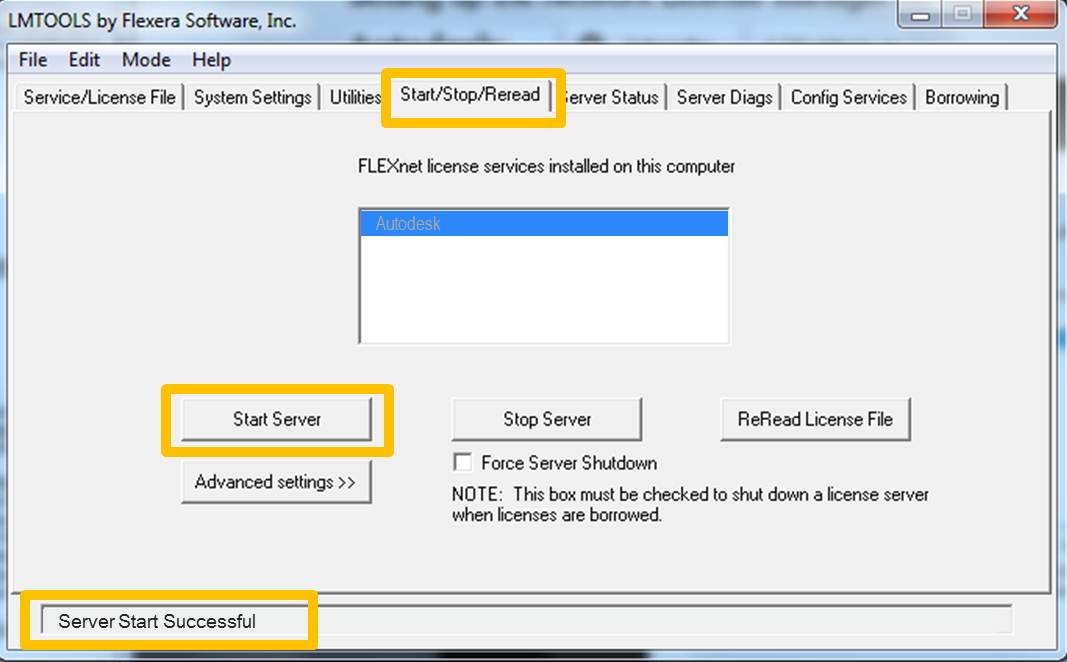
Obr. 11 Záložka Server Start Successful
Potvrzení běhu licenčního serveru
Pomocí níže uvedených kroků proveďte kontrolu, že licenční server je v pořádku spuštěn.
1) Záložka Server Satus
Na záložce Server Status v LMTOOLS utility zmáčkněte tlačítko Perform Status Enquiry.
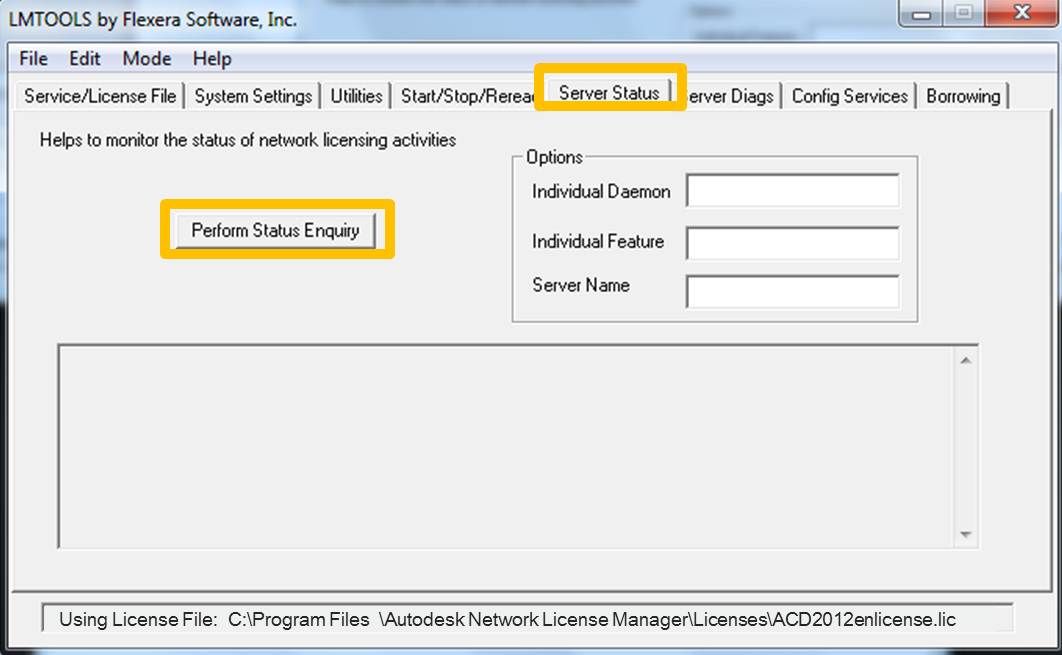
Obr. 12 Záložka Server Satus
2) Stavové okno stavu serveru
Samotné šetření stavu serveru může trvat několik sekund a poté zde bude zobrazeno několik informací. Přejděte ve stavovém okně níže a zkontrolujte následující informace:
-
YourServerName : license server UP (MASTER) v11.9 - tento řádek Vám řekne, že licenční server běží.
-
Adskflex: UP v11.9 - tento řádek Vám sdělí, jestli server úspěšně přečetl licenční soubor, nenašel žádné chyby a úspěšně spustil službu.
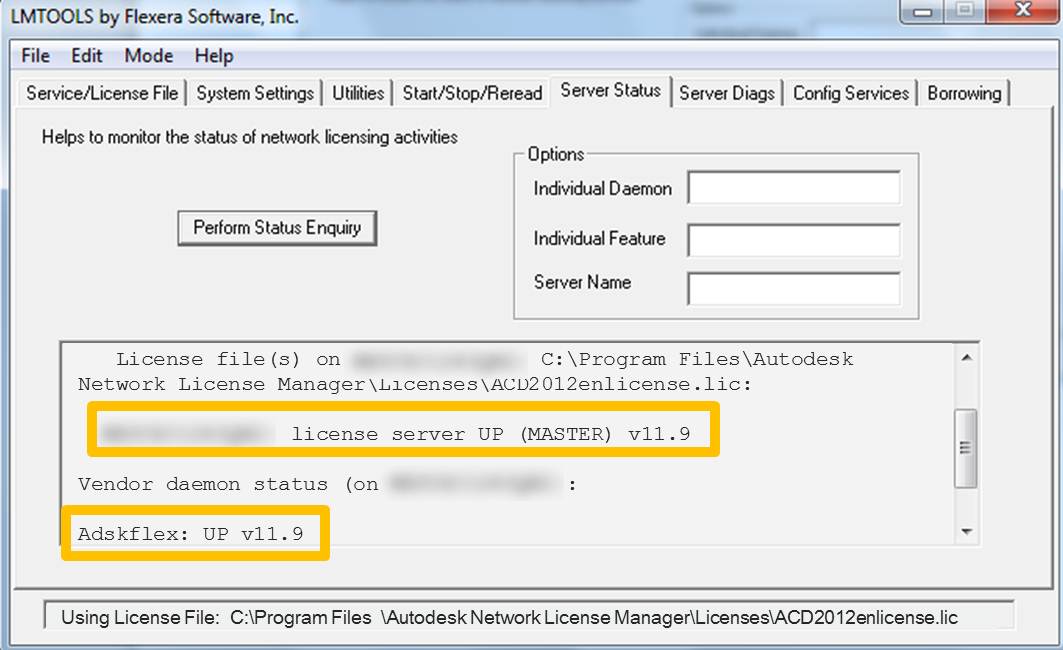
Obr. 13 Stavové okno stavu serveru
Pokud tyto dva řádky nevidíte, licenční server nebyl správně spuštěn. Zkontrolujte, zda jste správně postupovali podle výše uvedených kroků, stejně tak prověřte i kroky, které vedly k získání licenčního souboru.


